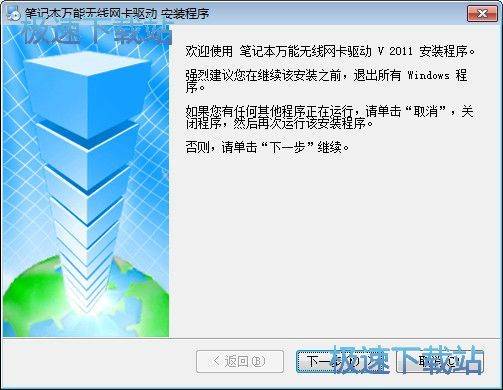笔记本驱动下载
时间:2020-02-14 11:38:56 作者:无名 浏览量:51
说到无线网卡可能就是用在笔记本上比较多,用笔记本上网当然是无拘无束,走哪带哪的那种所以无线网还是比较适合移动设备使用。那使用无线网卡上网就不得不提到无线网卡驱动了,今天小编就给大家带来一款万能无线网卡驱动的软件,以及驱动怎么安装,感兴趣的小伙伴就接着往下看吧!
【软件特色】
3Com(3CRPAG175B)无线笔记本网卡驱动1.1.0.21
3Com(3CRDAG675B)无线PCI网卡驱动包1.1.0.21
3Com(3CRGPC10075)无线笔记本网卡驱动包1.0.0.0
Agere无线网卡驱动7.82
Airgo系列无线网卡驱动
Aopen建基系列无线网卡驱动
Atheros系列无线网卡驱动
IBM ThinkPad笔记本无线网络适配器驱动包5.3.0.35h
IBM ThinkPad笔记本802.11abgn无线网卡最新驱动6.0.3.94
【安装教程】
1、首先需要你了解无线网卡的型号是否匹配你当前的驱动型号(型号相对还可使用哦),将其下载后双击解压。万能无线网卡驱动就含有多种不同型号的驱动,你选择适合你设备的驱动型号就行。
2、然后将准备好的无线网卡连接电脑的USB接口,连接后会提示有新硬件连接并弹出【新硬件向导】弹框。
3、倘若你的设备成功连接却无以上弹框出现,请在我的电脑属性中查找。
4、打开我的电脑属性后,选择“硬件”→“设备管理器”打开。

笔记本驱动下载 图一
5、打开设备管理界面后我们依次选择【操作】→【扫描检测硬件改动】命令,就会有发现新硬件弹窗出现了。

笔记本驱动下载 图二
6、然后在如下界面中我们选择【否,暂时不】选项并继续【下一步】。
7、继续安装进入如下截图:在这里我们选择“从列表或指定位置安装”,并继续“下一步”
8、根据提示我们需要选择一种硬件类型。你可以在列表中选择“网络适配器”后单击“下一步”继续
9、在这里我们需要选择搜索和安装选项。选择“不要搜索。我要自己选择要安装的驱动程序”,单击“下一步”继续。
10、接下来会进入到让你选择网卡界面,在这里我们需要单击“从磁盘安装”按钮。

笔记本驱动下载 图三
11、进入到磁盘安装界面后我们,单击“浏览”按钮,选择存储无线网卡驱动的位置,选中你在解压步骤处解压的文件夹并单击“确定”。
12、返回到“您想安装哪个网卡”界面后,根据提示选择名字最长的那个选项继续“下一步”
13、继续后进入到万能无线网卡驱动安装进度条界面,在安装过程中会有个“这个软件没有通过 Windows 验证”框出现,我们直接选择“仍然继续”即可
14、最后,万能无线网卡驱动成功安装后,单击完成按钮关闭该界面就可以了。
笔记本万能无线网卡驱动 2011 最新完整版
- 软件性质:国产软件
- 授权方式:共享版
- 软件语言:简体中文
- 软件大小:23150 KB
- 下载次数:395458 次
- 更新时间:2020/2/14 0:08:18
- 运行平台:WinXP,Win7,...
- 软件描述:笔记本万能无线网卡驱动集成主流的笔记本无线网卡驱动,笔记本万能无线网卡驱动适用于... [立即下载]